푸시 알림 사용
Dynamics 365 Field Service 모바일 앱에서 푸시 알림은 휴대폰이나 태블릿을 통해 기술자에게 업데이트를 보냅니다. 푸시 알림은 Microsoft Power Automate를 사용하며 다양한 시나리오를 지원합니다. 예를 들어 새로 할당된 예약에 대해 알리거나 중요한 데이터를 캡처하고 입력하라는 알림으로 사용됩니다.
조직에 대한 푸시 알림을 활성화하는 방법에는 두 가지가 있습니다.
Dynamics 365 Field Service에 포함된 푸시 알림 클라우드 흐름을 활성화합니다. 포함된 푸시 알림은 기술자에게 예약이 할당되면 알려줍니다.
Power Automate의 푸시 알림 보내기 V2 커넥터를 사용하여 사용자 지정 트리거를 기반으로 사용자 지정 푸시 알림을 만듭니다.
사전 요구 사항
- Power Automate의 라이선스 및 권한.
- Field Service 모바일 앱에 대한 장치 설정에서 알림을 활성화했습니다.
- Field Service 푸시 알림에 대한 개인 정보 보호 참고 사항을 검토하고 동의합니다.
Field Service에 포함된 푸시 알림 켜기
Field Service에는 새 예약에 대한 푸시 알림을 활성화하는 템플릿이 포함되어 있습니다. 또한 사용자 지정 트리거를 기반으로 푸시 알림을 생성할 수도 있습니다.
작업 주문이 예약되면 일선 직원에게 모바일 장치로 푸시 알림을 보내도록 다음 클라우드 흐름을 구성합니다.
Power Apps에 로그인하고 Field Service 설치 환경을 선택합니다.
왼쪽 창에서 솔루션을 선택합니다. 솔루션 목록에서 기본 솔루션을 선택합니다.
두 개의 새로운 연결 참조를 만듭니다.
- Power Apps Notification V2 커넥터를 사용하는 Field Service 푸시 알림 연결.
- Microsoft Dataverse 커넥터를 사용하는 Dataverse 연결 참조.
두 연결 참조 모두에 대해 새 연결을 추가하고 활성화되어 있는지 확인하십시오.
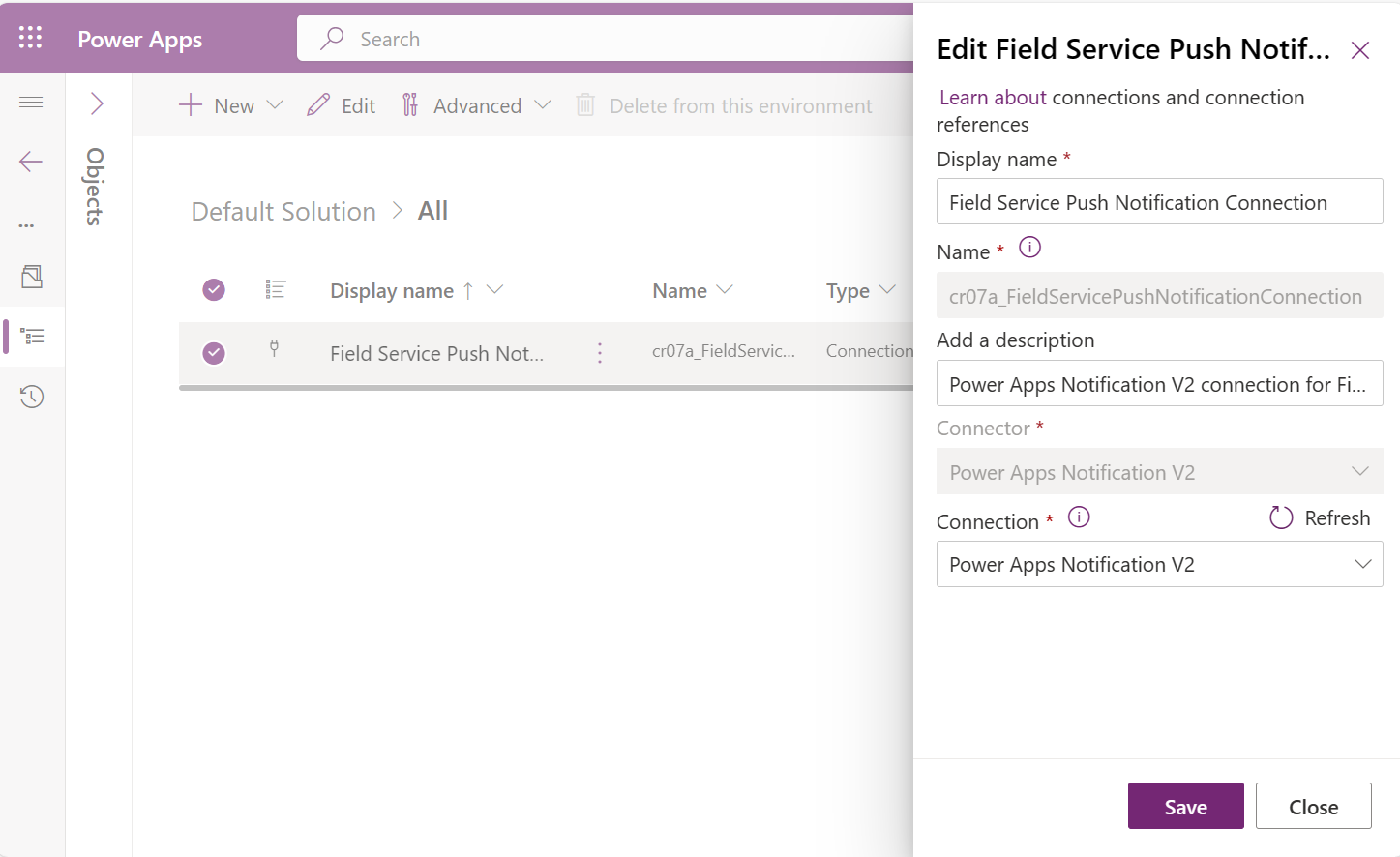
솔루션 영역에서
msdyn_FieldService_patch_update라는 이름으로 솔루션을 편집합니다.Field Service - 사용자에게 예약 알림(UCI 앱)이라는 클라우드 흐름의 세부 정보를 엽니다.
다른 이름으로 저장 옵션을 선택하여 클라우드 흐름의 사본을 만들고 이를 비관리형 솔루션에 추가합니다.
비관리형 솔루션에서 새 클라우드 흐름에 대해 켜기 옵션을 선택합니다.
Field Service – 사용자에게 예약에 대해 알림(UCI 앱) 클라우드 흐름에 대한 세부 정보를 엽니다. 연결 참조 섹션에 3단계에서 생성한 두 연결 참조가 모두 포함되어 있는지 확인하세요.
푸시 알림 테스트
사용자가 모바일 앱에 대해 설정한 일선 직원에게 작업 주문을 예약합니다.
60초 이내에 Field Service 모바일 앱에서 푸시 알림을 받아야 합니다.
사용자 지정 푸시 알림 만들기
비즈니스 시나리오에 맞게 사용자 지정 트리거를 사용하여 푸시 알림을 만들 수 있습니다. 다음 단계에서는 새 예약이 할당될 때 모바일 애플리케이션 사용자에게 푸시 알림을 보내는 예제 흐름을 간략하게 설명합니다. 알림에는 예약과 관련된 작업 주문이 포함됩니다.
Power Automate에 로그인하고 만들기를 선택합니다. Power Automate는 푸시 알림을 트리거하고 데이터를 제공하는 데 사용할 수 있는 수백 개의 커넥터를 지원합니다. 이러한 트리거 중 하나를 사용하여 원하는 사용자 집합에 대상 푸시 알림을 보낼 수 있습니다.
자동 클라우드 흐름을 선택하고 흐름에 이름을 지정하고 Microsoft Dataverse 커넥터를 선택합니다. 이 예에서는 행이 생성, 업데이트 또는 삭제될 때를 트리거하는 Dataverse 커넥터를 사용합니다.
트리거 옵션을 선택하세요. 이 예에서는 추가됨, 예약 가능한 리소스 예약 및 조직을 선택합니다.
다른 단계를 추가하고 ID로 행 가져오기 옵션을 선택하여 연결된 리소스 값을 가져옵니다. 테이블 이름을 예약 가능한 리소스로 설정하고 행 ID를 리소스(값)로 설정합니다.
조건을 추가합니다. 이 예에서는 장비, 풀 및 계약자를 나타내는 리소스가 아닌 사용자에게 알림을 보내려고 합니다. 조건을 리소스 유형 = 사용자(유형)로 설정합니다.
조건이 일치하면 관련 사용자 값이 필요합니다. 기술자는 Dynamics 365 사용자 자격 증명을 사용하여 모바일 앱에 로그인합니다. 이 단계를 통해 푸시 알림이 적절한 사용자에게 전달됩니다. 예인 경우 상자에 ID로 행 가져오기 옵션을 추가하고 사용자 테이블에서 사용자(값) 행을 선택합니다.
푸시 알림 메시지에 작업 주문 정보를 포함하려면 작업 주문을 가져오도록 흐름을 구성합니다. 또 다른 ID로 행 가져오기 옵션을 추가하고 작업 주문 테이블에서 작업 주문(값) 행을 선택합니다.
모든 정보를 사용할 수 있고 흐름 논리가 정의되었으므로 이제 푸시 알림 V2 보내기 작업을 추가할 차례입니다.
작업에 필요한 정보를 입력합니다.
- 모바일 앱: Field Service
- 내 앱: Field Service Mobile
기술자를 새 예약 및 작업 주문 양식으로 리디렉션하려면:
- 앱 열기: 예
- 엔터티: 예약 가능한 리소스 예약
- 양식: 양식 – 예약 및 작업 주문
- 레코드 ID: 예약 가능한 리소스 예약
사용자 지정 메시지를 제공하려면:
- 수신자 항목: 기본 이메일
- 메시지: 알림 메시지.
푸시 알림은 기술자의 휴대폰에 표시됩니다. 푸시 알림을 받기 위해 앱을 열거나 기기를 사용할 필요가 없습니다.
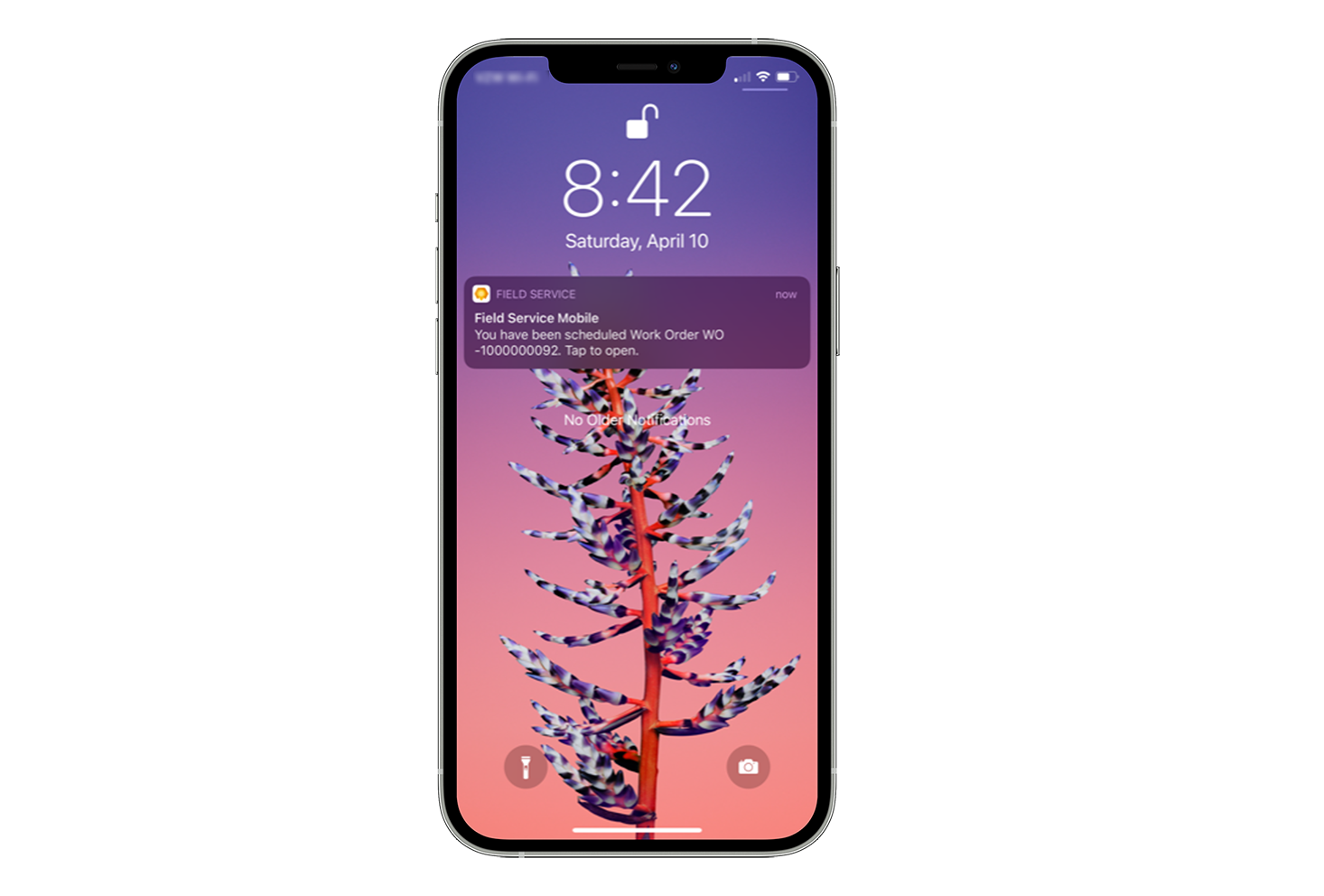
참고
모바일 오프라인 모드를 사용하는 경우, 장치는 연결되자마자 푸시 알림을 받습니다. 푸시 알림을 열면 장치에서 사용할 수 없는 경우 레코드를 다운로드하기 위해 동기화됩니다. 동기화 설정을 Wi-Fi에서만 동기화로 설정하면, 셀룰러 연결을 사용할 수 있을 때 앱은 Wi-Fi에 연결되어 있지 않더라도 데이터를 동기화합니다.
